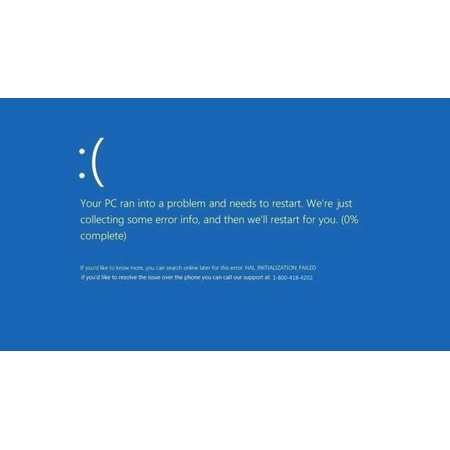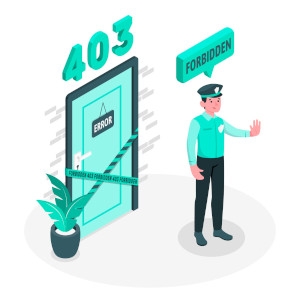Última revisión: 26 febrero, 2024
Los errores de pantalla azul de Windows 10 ocurren no para informarte de alguna falla catastrófica o letal, sino de anunciarte que se ha producido un error grave y que el sistema probablemente no pueda recuperarse o regresar a la normalidad. En los casos graves, tu equipo puede quedar atrapado en un bucle de bloqueos y reinicios.
En Windows 10 los pantallazos azules son realmente útiles, este sistema operativo facilita la interacción con estos errores, incluso cuentan con un código QR que puedes escanear para obtener información sobre el mismo y cómo solucionarlo.
Windows 10 no solo cuenta con un nuevo diseño, funciones y prestaciones, sino que es realmente estable, encontrar un error de pantalla azul es muy raro y por lo general ocurren cuando fuerzas alguna configuración o haces cosas poco comunes que ponen en riesgo el sistema. Aun así, este tipo de errores no son tan catastróficos como antes, un pantallazo azul en Windows 10 no es tan grave como en otros sistemas operativos anteriores.
¿Qué son los pantallazos azules en Windows 10?
Son mensajes de error que indican que se ha producido un error crítico en el sistema y Windows no ha sido capaz de recuperarse. Es una medida de seguridad que evita que, debido a este error, se dañen otras partes del sistema.
En ocasiones es solo un fallo aleatorio, en otras puede advertirnos de un problema grave que requiera de un formateo o del cambio de un componente de hardware.
¿Cuáles son las causas de un error de pantalla azul en Windows 10?
Por lo general, este tipo de errores son provocados por los drivers del sistema operativo o aplicaciones que se ejecutan a bajo nivel, como antivirus.
Pueden ser provocados por problemas en el hardware, como memoria RAM, tarjeta gráfica, entre otros, pues debido a una mala comunicación con los drivers de estos se desencadena el error.
¿Qué debo hacer si se presenta un error de pantalla azul en Windows 10?
Lo primero que debes hacer al ver un error de este tipo es apagar el ordenador por completo y encenderlo de nuevo. Si se ha producido un fallo relacionado con la memoria que no afecta el hardware o bien, un conflicto con los controladores o aplicaciones de terceros, por lo general no deberás hacer nada, con apagar y encender de nuevo tu equipo bastará.
Si esto no sucede y te encuentras de nuevo con el error o peor, tu ordenador entra en un bucle de reinicios, no te quedará de otra que buscar soluciones, ten presente que cuando se presenta la pantalla azul, el propio Windows busca soluciones.
Hardware y aplicaciones
Debes tratar de recordar si el error se produjo al iniciar una aplicación determinada o al utilizar un hardware en específico, si fue así, es probable que sean los responsables del error. La solución sería desinstalarlos o desconectarlos.
Reinstalar aplicaciones o actualizar drivers
Puedes probar a reinstalar o actualizar los drivers, instalar de nuevo las aplicaciones y actualizarlas para solucionar el error. También puedes revisar la configuración de las herramientas de seguridad de tu ordenador, porque pueden estar bloqueando procesos importantes de drivers y aplicaciones, lo que causaría el fallo.
Restaurar el sistema a una versión anterior
Si los pantallazos azules han ocurrido luego de actualizar a una nueva versión de Windows 10 no tienes otra salida que restaurar el sistema a una versión anterior.
Las actualizaciones de Windows 10 son semestrales y aunque estas suelen ser revisadas exhaustivamente, es mejor esperar un tiempo y consultar sobre su estabilidad de funcionamiento antes de instalarlas en nuestro equipo.
¿Cuáles son los errores más comunes de pantalla azul en Windows 10?
Estos son los mensajes errores más frecuentes que aparecen cuando nos encontramos con un pantallazo azul:
- «CRITICAL_PROCESS_DIED».
- «SYSTEM_THREAD_EXCEPTION_NOT_HANDLED».
- «IRQL_NOT_LESS_OR_EQUAL».
- «VIDEO_TDR_TIMEOUT_DETECTED».
- «PAGE_FAULT_IN_NONPAGED_AREA».
- «SYSTEM_SERVICE_EXCEPTION».
- «DPC_WATCHDOG_VIOLATION».
CRITICAL_PROCESS_DIED
Es un error que nos indica que un proceso crítico de sistema, necesario para su funcionamiento, se ha detenido de manera inesperada, lo que ha provocado que el sistema inicie una revisión profunda para verificar los posibles errores que lo provocaron.
Los procesos que suelen provocar este error en Windows 10 son:
- conhost.exe.
- csrss.exe.
- logonui.exe.
- services.exe.
- smss.exe.
- wininit.exe.
- winlogon.exe.
Son errores provocados por diversas razones, pero suelen solucionarse con un simple reinicio. Si se mantienen, lo mejor es utilizar la herramienta de solución de problemas de Windows 10 y de tu antivirus, actualiza los controladores de tu equipo y emplea el comando: sfc /scannow» en el Símbolo del Sistema ejecutado como administrador para encontrar y reparar el archivo que provoca el error.
Si nada de esto funciona, prueba a desinstalar las actualizaciones del sistema operativo. En último lugar te quedará la opción de restaurar o reinstalar Windows 10.
SYSTEM_THREAD_EXCEPTION_NOT_HANDLED
Encontrar la causa de este error suele ser complicado, ya que indica que un subproceso del sistema generó una excepción que el controlador de errores no logró detectar.
Existen códigos que acompañan a este error y los más comunes son:
- «0x80000002: STATUS_DATATYPE_MISALIGNMENT»: significa que se encontró una referencia de datos no alineada.
- «0x80000003: STATUS_BREAKPOINT»: existe un punto de interrupción o ASSERT al no adjuntar ningún depurador de kernel al sistema.
- «0xC0000005: STATUS_ACCESS_VIOLATION»: indica una violación de acceso a la memoria.
IRQL_NOT_LESS_OR_EQUAL
Es un fallo que se produce cuando los controladores de dispositivo en modo Kernel emplean direcciones incorrectas. Suele indicar también un fallo en el hardware, el cual, puede ser definitivo o tener una solución o bien, indica que se ha producido un problema en el servicio de un sistema o que nuestro antivirus nos está dando problemas.
Si has instalado nuevo hardware o llevas un tiempo sin realizar mantenimiento o limpieza a tu ordenador debes limpiar las conexiones y componentes. Comprueba la configuración del antivirus y si nada de esto resuelve el problema, considera que el error proviene de alguna actualización.
VIDEO_TDR_TIMEOUT_DETECTED
Es un mensaje que hace referencia a la GPU, sea está integrada o dedicada. Es un error genérico, puede estar provocado por los drivers o por el hardware.
En este caso lo mejor que puedes hacer es reinstalar o actualizar los controladores. Si quieres evitar cualquier conflicto, desinstala, reinicia el sistema, reinstala la GPU y vuelve a reiniciar el sistema.
Si el error ocurrió luego de haber instalado una actualización semestral puede que esto haya presentado un conflicto con los drivers de la GPU. Busca actualizaciones o regresa a la versión anterior de Windows.
Abre el CPU y comprueba que la tarjeta gráfica se encuentra bien conecta y que no tiene polvo y suciedad acumulados, esto puede afectar su funcionamiento y dar lugar al error.
PAGE_FAULT_IN_NONPAGED_AREA
Este error se produce por hardware defectuoso, pero no te preocupes, porque también puede indicar la presencia de problemas provocados por la configuración del antivirus o la presencia de controladores defectuosos. También puede ser provocado por un volumen NTFS dañado. Comprueba estas opciones antes de considerar un fallo en el hardware.
SYSTEM_SERVICE_EXCEPTION
Es un error que nos indica que se produjo una excepción durante la ejecución de un código. En este caso debes revisar las actualizaciones, los controladores y el hardware que has agregado recientemente a tu ordenador.
DPC_WATCHDOG_VIOLATION
Es un error normal cuando los controladores están dañados y no se puede completar una tarea en el tiempo estimado. La solución es actualizar los controladores de tu ordenador, también puede deberse a un problema de compatibilidad tras instalar la actualización semestral de Windows, si ese es el caso, restaurar a una versión anterior es tu mejor opción para solventar el problema.
¿Cómo solucionar un pantallazo azul?
Las soluciones que puedas aplicar dependerán del error que puedas encontrar. Cada error se genera por una razón y por ende tendrán una solución especifica. Sin embargo, puedes probar las siguientes opciones si no encuentras una solución efectiva al error:
Busca virus y malware
En ocasiones un software malicioso puede utilizar fallos en el sistema para hacerse de permisos y realizar sus funciones. Al explotar los fallos, el virus genera un error crítico y provoca una pantalla azul.
Analiza con frecuencia tu ordenador para encontrar posibles amenazas y solucionarlas.
Actualiza Windows
Ejecuta Windows Update para actualizar tu ordenador. Los parches que encontrarás no solo corregirán errores de seguridad, sino que solucionarán fallos que lleven a pantallazos azules. Windows Update también te ayudará a bajar nuevas versiones de drivers, mismas que pueden ser más estables y libres de posibles errores.
Restaura el sistema
Si los pantallazos empezaron hace poco tiempo puede ser que sean provocados por cambios recientes en el sistema. Si este es el caso, restaura el sistema para revertir el cambio y solucionar el pantallazo azul.
Reinstala Windows
Es la solución más drástica y a la que debes recurrir solo cuando no tengas otra opción. Es la única manera de solventar problemas de software de una vez por todas.
Error de pantalla azul por fallos en el hardware
Los pantallazos azules pueden aparecer por problemas de hardware, como componentes dañados, un exceso de temperatura o malas conexiones, si este es el caso, el error se presentará por seguridad.
Si este es el caso lo puedes comprobar de dos maneras. La primera es iniciar Windows 10 en Modo seguro, en esta opción solo se cargan los controladores esenciales de Windows. Si se presenta la falla, lo más seguro es que esta se deba a hardware.
Si quieres estar más seguro, puedes cargar un Ubuntu Live en tu ordenador. De esta forma tu ordenador funcionará aislado de Windows y podrás descartar si se trata de un fallo de hardware o de Windows.
Ubuntu Live te permite ejecutar herramientas benchmark para evaluar la estabilidad de hardware y su temperatura, de esta forma podrás evaluar cada componente de tu ordenador y descartar si se trata de una falla de hardware.
Pantallazos azules más comunes en Windows 10
Otros códigos que puedes encontrar en Windows 10 cuando se presenta una pantalla azul de la muerte son:
win32kfull.sys
El archivo win32kfull.sys es uno de los controladores de dispositivo en modo kernel, es un driver necesario para iniciar el sistema operativo. Si presenta algún fallo, como que se haya borrado o esté corrupto, Windows no cargará y aparecerá el error crítico de pantalla azul.
La solución se basará en restaurar el sistema a un estado anterior o reinstalar Windows. Si este controlador no se encuentra en buenas condiciones no podrás iniciar el Modo Seguro.
APC_INDEX_MISMATCH
Este error puede aparecer acompañado de otros códigos como x0000001, 0xC6869B62, 0x97503177 o 0x02A7DA8A. Aparece cuando se presentan incompatibilidades con componentes del hardware o cuando un controlador está corrupto o mal instalado. También se relaciona con las tarjetas gráficas, el audio o con la impresora.
Es generado por un componente llamado win32kfull.sys. Apareció en masa en marzo de 2021, cuando las personas trataban de imprimir un documento gracias a un error de programación en los parches de seguridad. Así que tenlo presente si ocurre cuando deseas imprimir.
Este error no tiene que ver con marcas o modelos de tarjetas de sonido, gráficas o impresoras. Para solucionarlo siempre debes instalar nuevos drivers en tu ordenador o desinstalar la actualización que lo esté provocando.
UNEXPECTED_STORE_EXCEPTION
Este es un error que puedes encontrar en Windows 10 y en otras versiones. Suele ser provocado por un fallo en el hardware.
Puedes solucionarlo tratando de liberar espacio en el disco duro o con actualizar Windows y sus drivers. Puedes utilizar el programa Memtest para evaluar la condición de la memoria RAM de tu ordenador y descartar fallos. Aun así, si quieres solventarlo, debes analizar los informes de memoria generados por el sistema.
Intelpmm.sys
La abreviatura IntelPPM viene de Intel Processor Power Management, es un driver de Intel que controla el consumo de energía del procesador. Ajusta la velocidad del ventilador y su rendimiento para garantizar una vida útil extensa.
Sus motivos para fallar son variados, por lo general el más común es la corrupción del controlador. Para corregirlo debes reinstalar los controladores del chipset Intel de tu ordenador.
Si aun así se mantiene el error, puedes deshabilitar este controlador ejecutando el comando en CMD con permisos de administrador. Solo debes renombrarlo y así evitar que Windows lo utilice.
Este error también se puede presentar con los siguientes códigos:
- IRQL NOT LESS EQUAL.
- KERNEL DATA INPAGE.
- KMODE EXCEPTION NOT HANDLED.
- PAGE FAULT IN A NONPAGED AREA.
- SYSTEM SERVICE EXCEPTION.
- SYSTEM THREAD EXCEPTION NOT HANDLED.